Olá pessoal,
Uma mudança que muitos queriam no Ubuntu era poder colocar a barra do Unity no canto da tela que desejassem. E a Canonical liberou esta opção, possível de ser configurada facilmente, mas por enquanto apenas para a parte inferior da tela e apenas para o Ubuntu 16.04. Mesmo assim, achei muito bom poder ter esta opção.
Método 1 – Apenas 1 comando
Basta rodar o primeiro comando abaixo no terminal para movê-la para a parte inferior da tela
gsettings set com.canonical.Unity.Launcher launcher-position Bottom
Pronto, está feito!
Os comandos abaixo são para outras opções.
Voltando Para a lateral esquerda
Para mudar para a lateral esquerda novamente, basta alterar o fim do comando para “left”
gsettings set com.canonical.Unity.Launcher launcher-position Left
Para visualizar no terminal a posição atual da launcher
gsettings get com.canonical.Unity.Launcher launcher-position
Método 2 – Apenas 2 passos
1 – Instale o Dconf-editor
Rode o seguinte comando no terminal:
sudo apt-get install dconf-editor
Ou instale-o pela Central de Programas, clicando no ícone abaixo.
2 – Agora abra-o e Mude a Opção da Posição da Barra
Agora navegue pelos itens da lateral esquerda e vá até a sessão >> com / canonical / unity / launcher, e econtre o último item do lado direito “laucher-position”, e clique nela para mudar, e escolha a opção “Bottom” e pronto. No mesmo instante a barra irá para baixo sem necessidade de logoff ou reboot.
OUTRAS DICAS PARA A BARRA DO UNITY:
Outras coisas que podem interessar você para fazer na Barra do Unity:
Minimizar as aplicações clicando no ícone da barra.
Como ativar o recurso de minimizar ao clicar no Lançador Unity no Ubuntu 14.04
E pode ainda remover as películas da barra do Unity:
Como Remover as Películas dos Ícones do Unity do Ubuntu 14.04/14.10/15.04
E ainda poderá agrupar os ícones na Dash
Agrupe ícones na barra lateral do Ubuntu com o Unity Launcher Folders
Não gosta muito da Barra do Unity, prefere usar outra Dock?
1 – Se preferir, ative a opção de ocultar a Barra do Unity, nas configurações do sistema /Aparência / Comportamento.
2 – Depois instale uma dock bem bacana de seu gosto
É isso aí pessoal!
Abraços,
Cleuber
 Cleuber.com.br Linux e Muito Mais
Cleuber.com.br Linux e Muito Mais
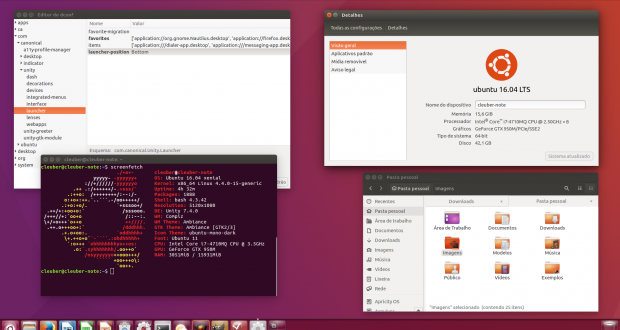
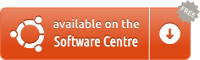
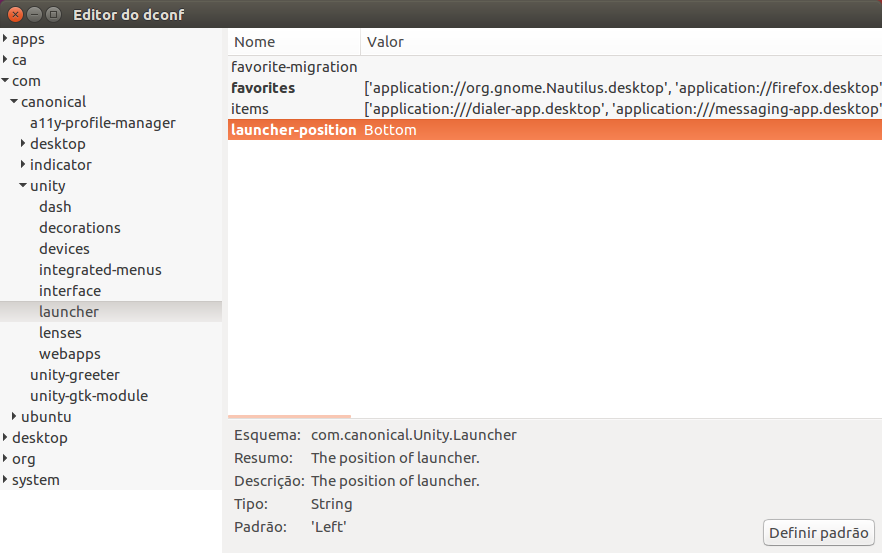
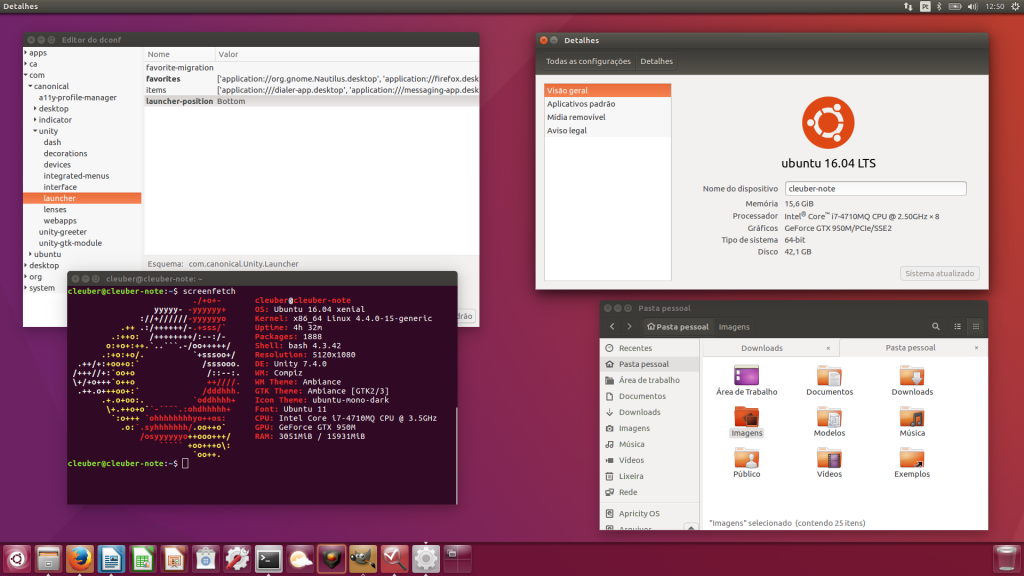




olá
tentei no 14.04 pelo primeiro método e diz que “nenhuma chave launcher-position”, ou seja, nada muda. e pelo segundo método não aparece a opção “launcher-position” no dfconfig.
alguma ideia do porquê disto?
ab
Funciona apenas no Ubuntu 16.04 LTS, beleza? Creio que esqueci de dizer isso no artigo, me desculpe.
Abraço.
humm, de boa.
de toda forma valeu pela postagem.
Tenho o dock instalado ocultei a barra unity mas gostaria de elimina-la sendo que uso o dock para tudo, tem como fazer isso? obrigado